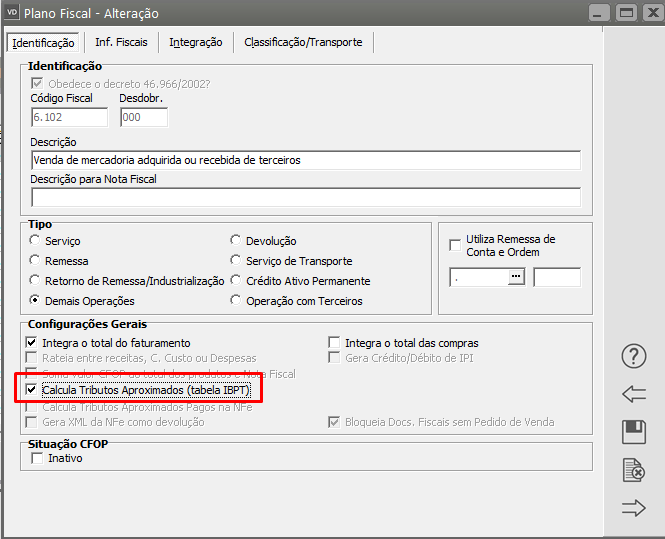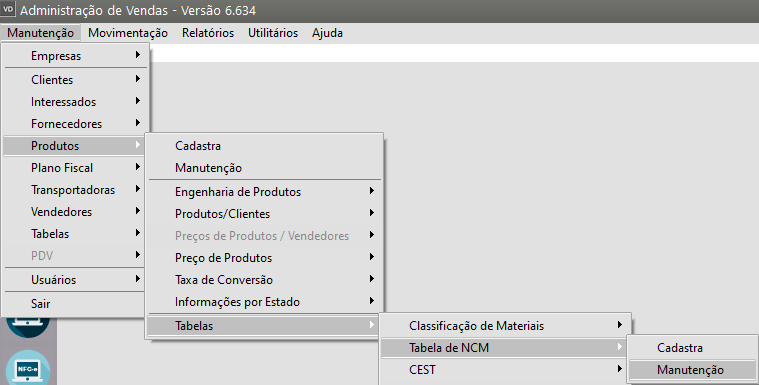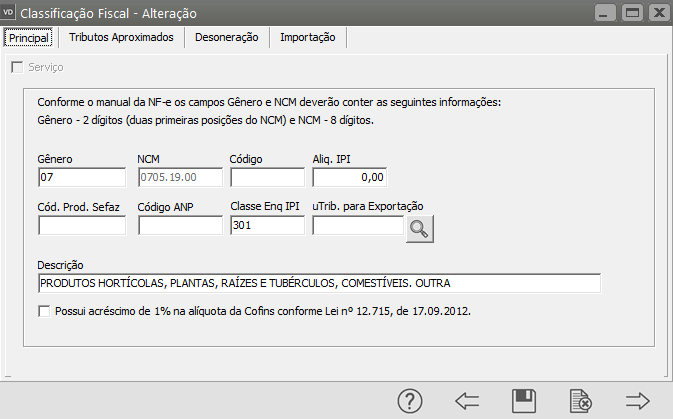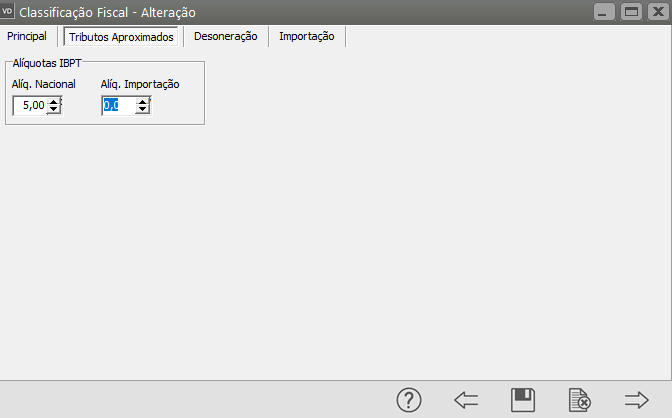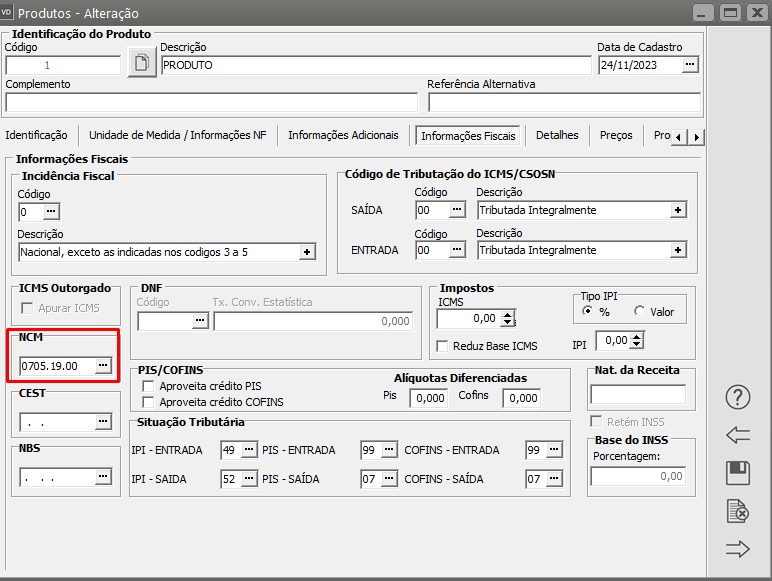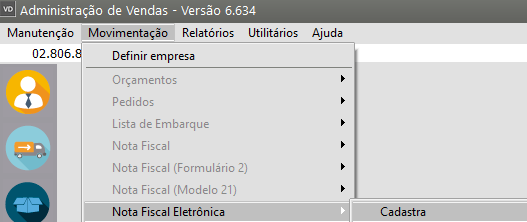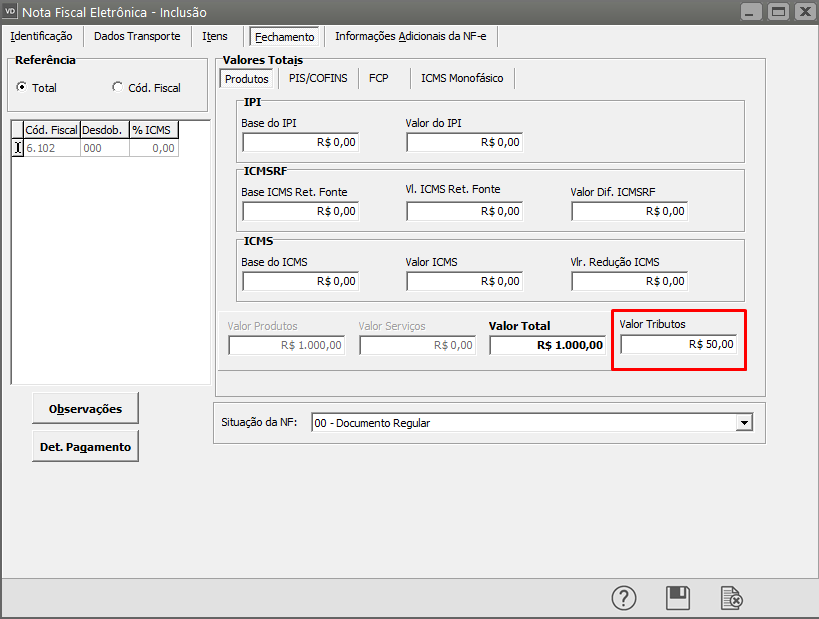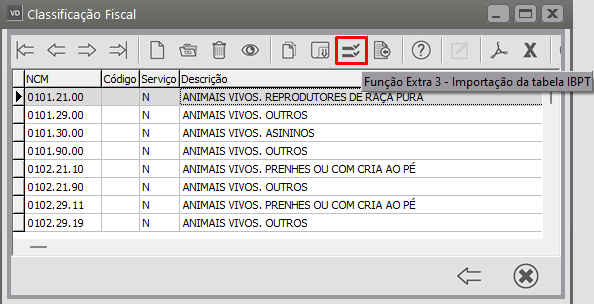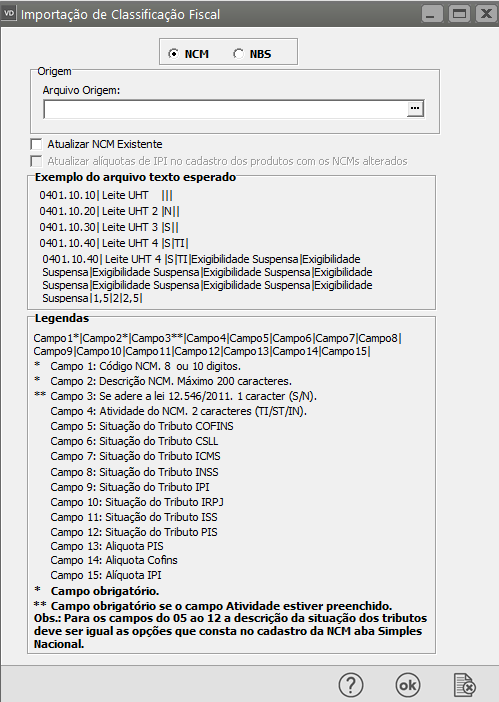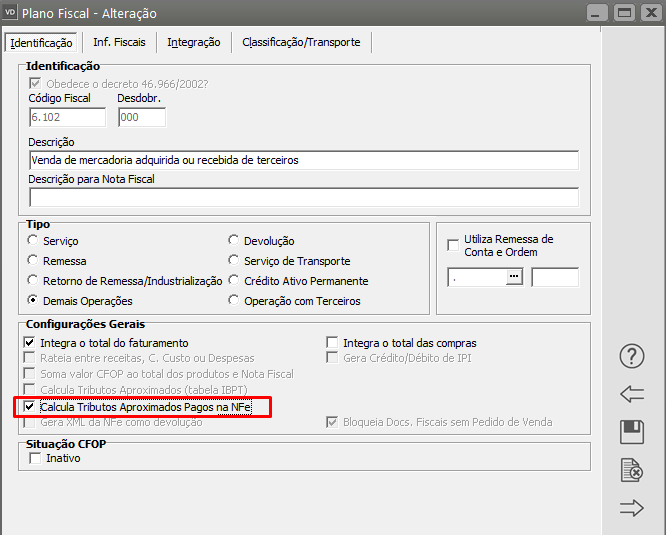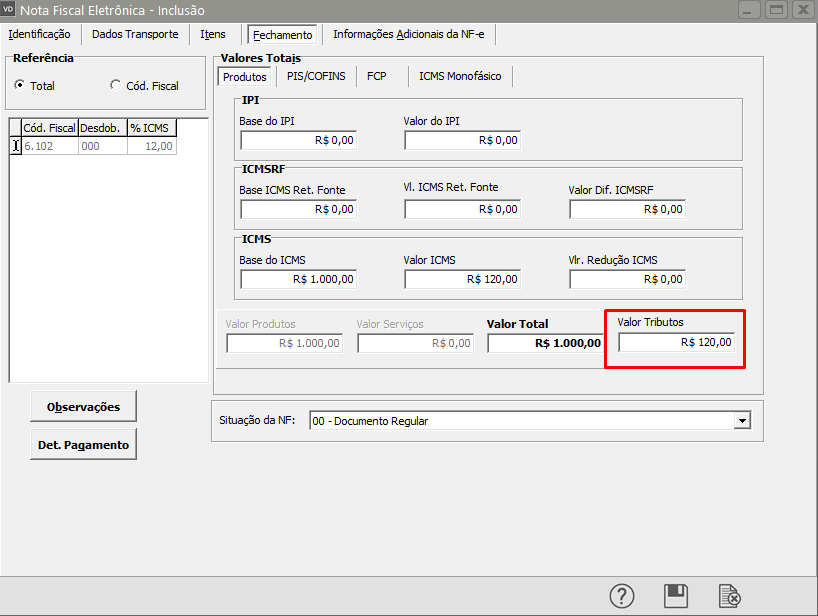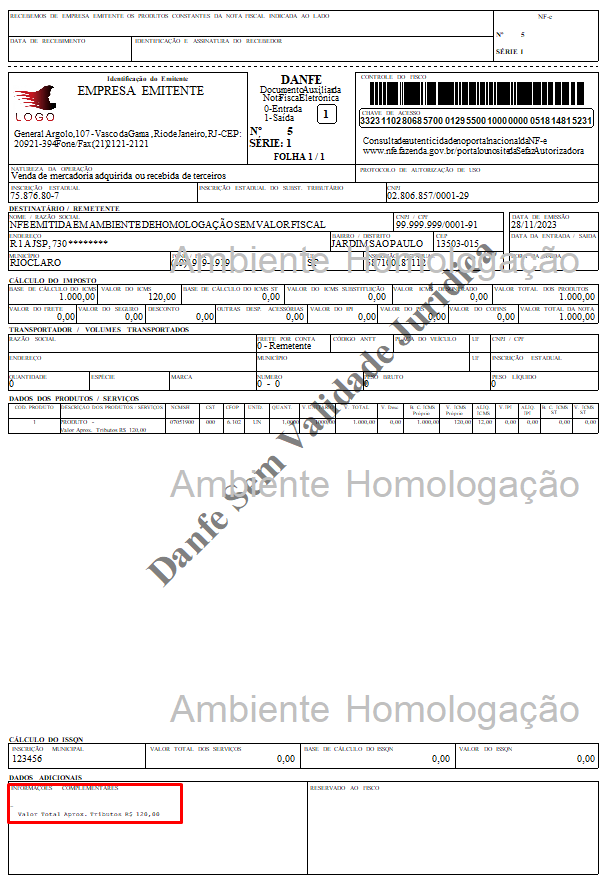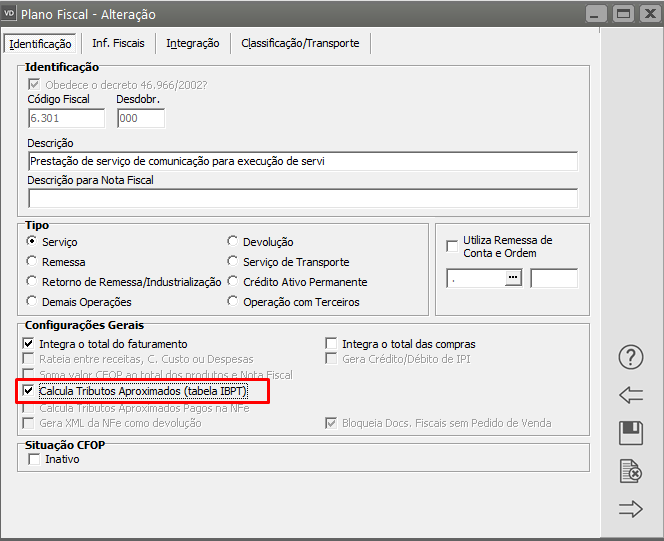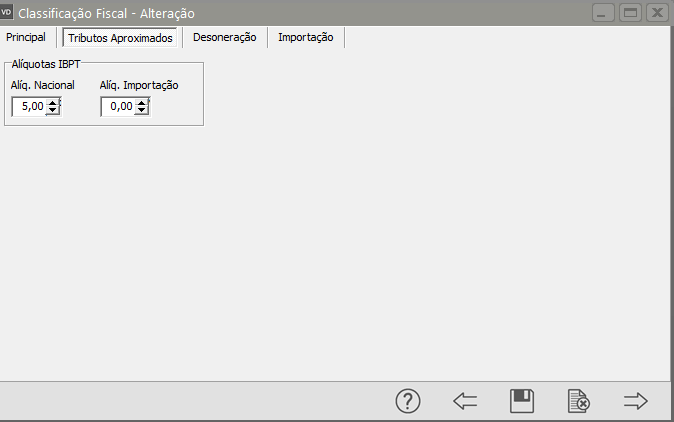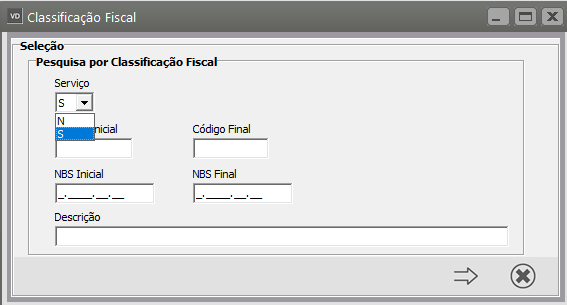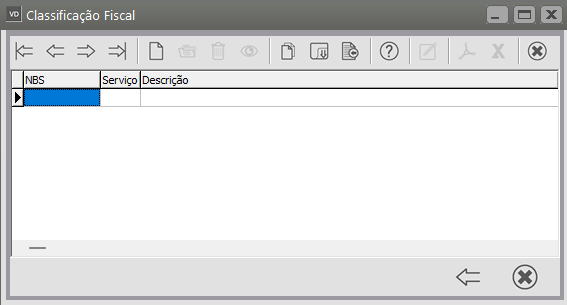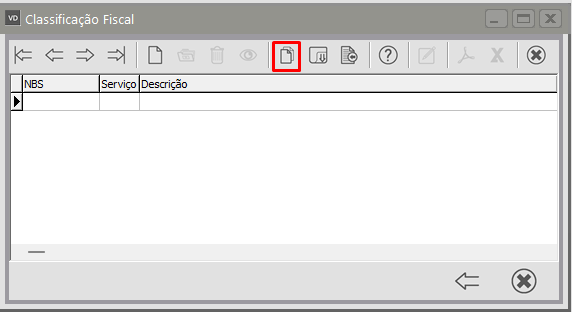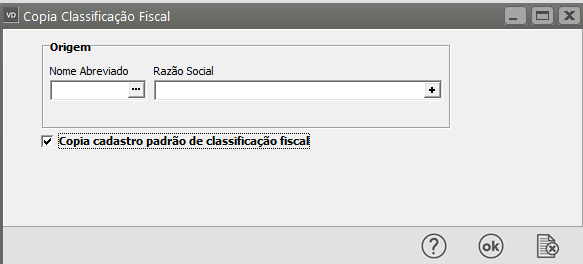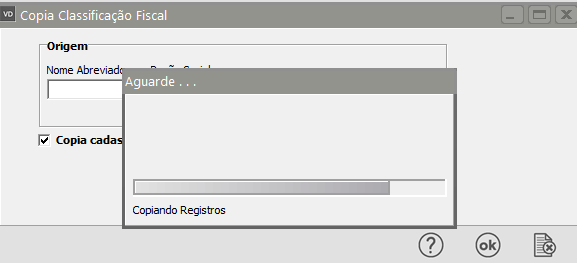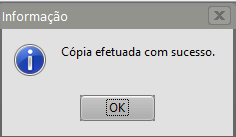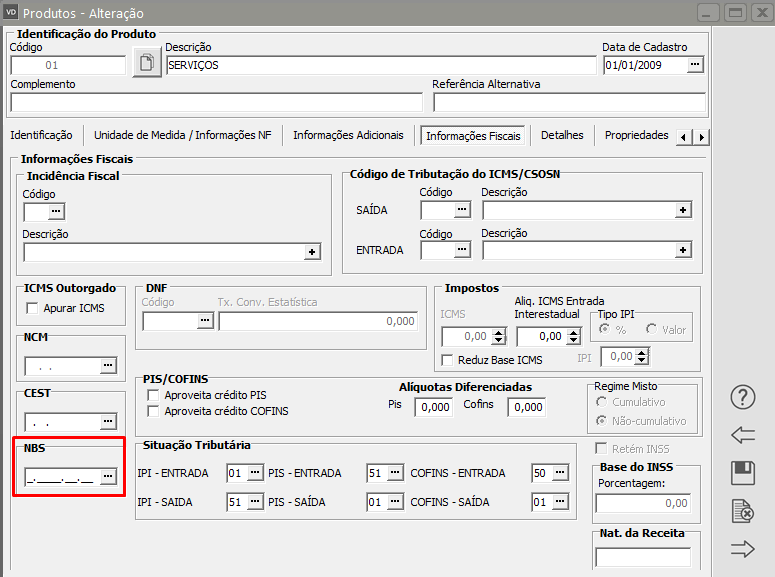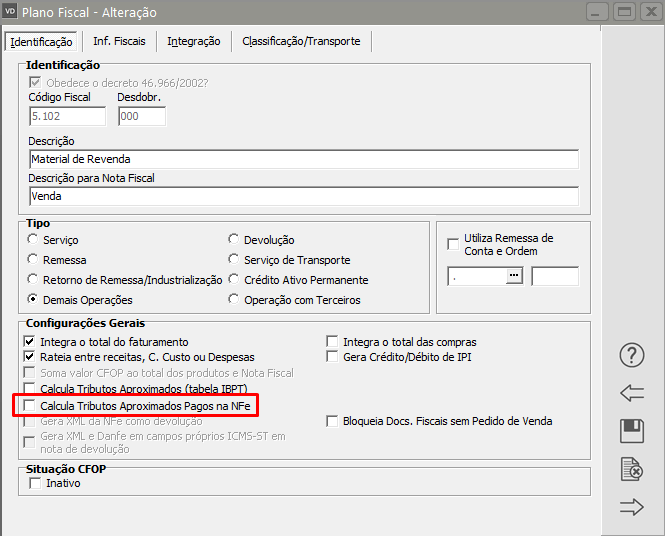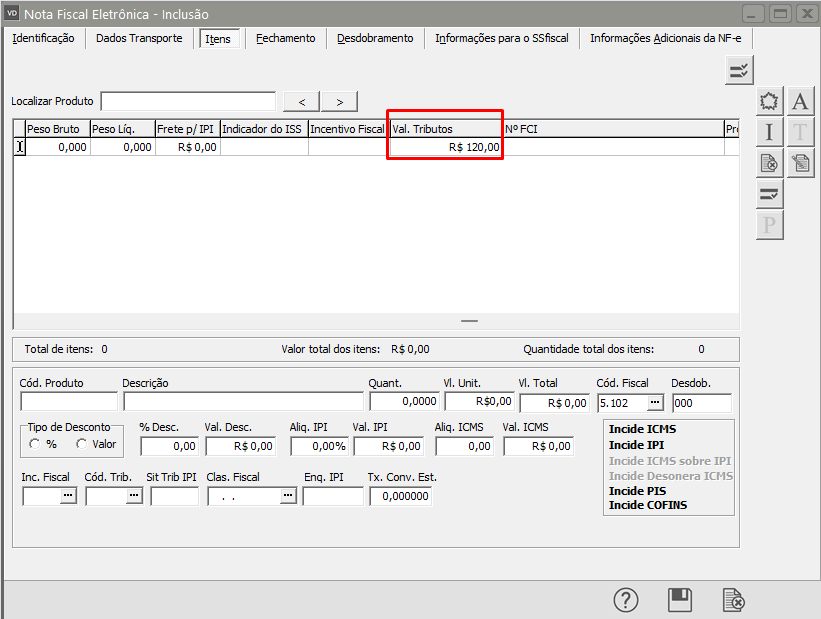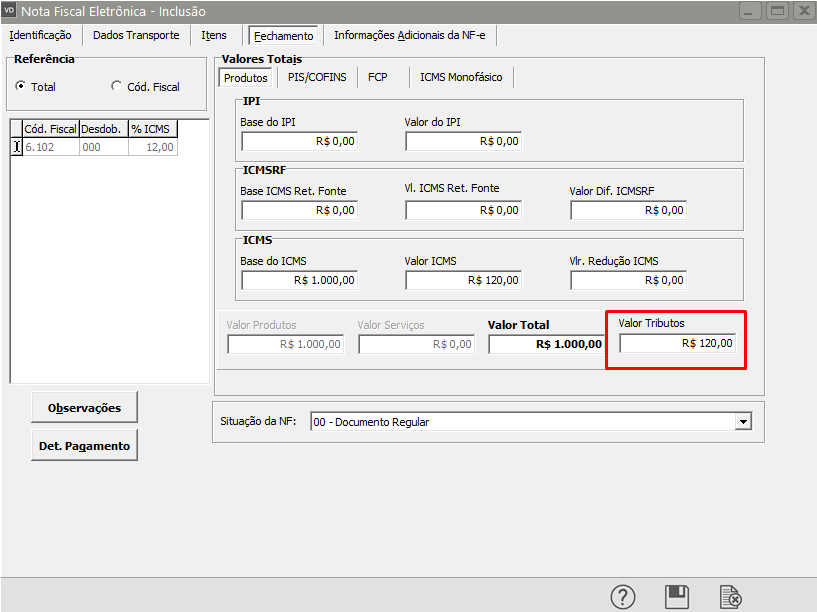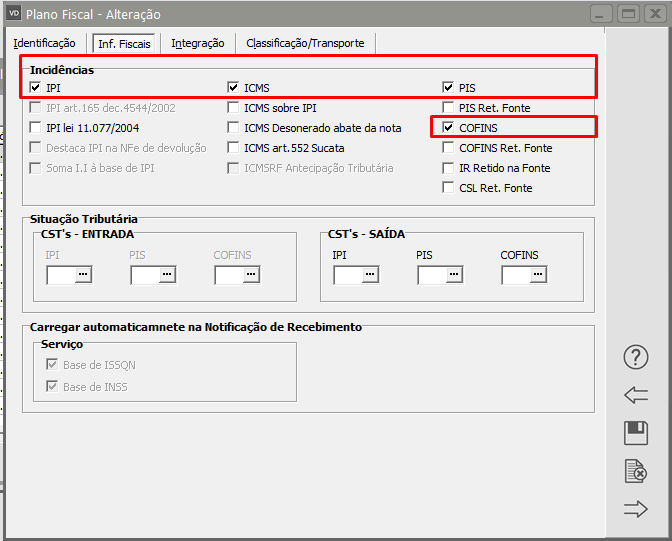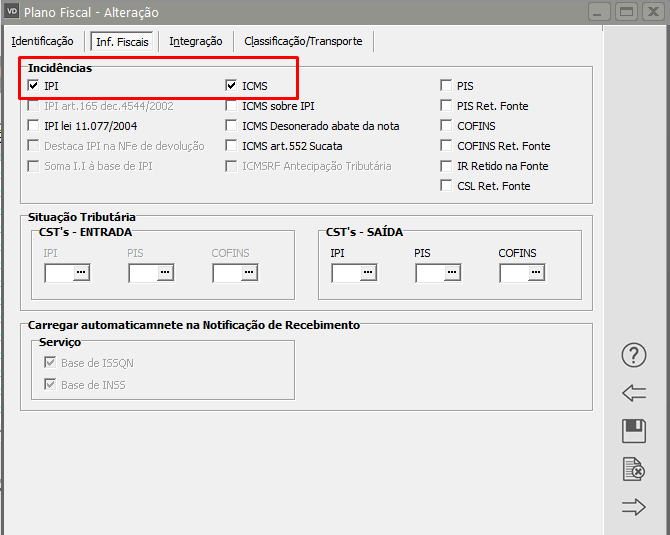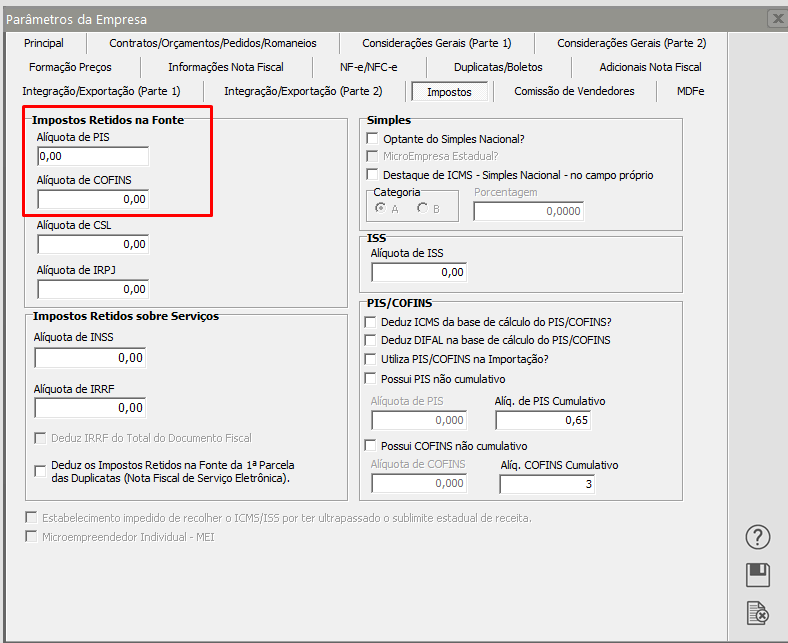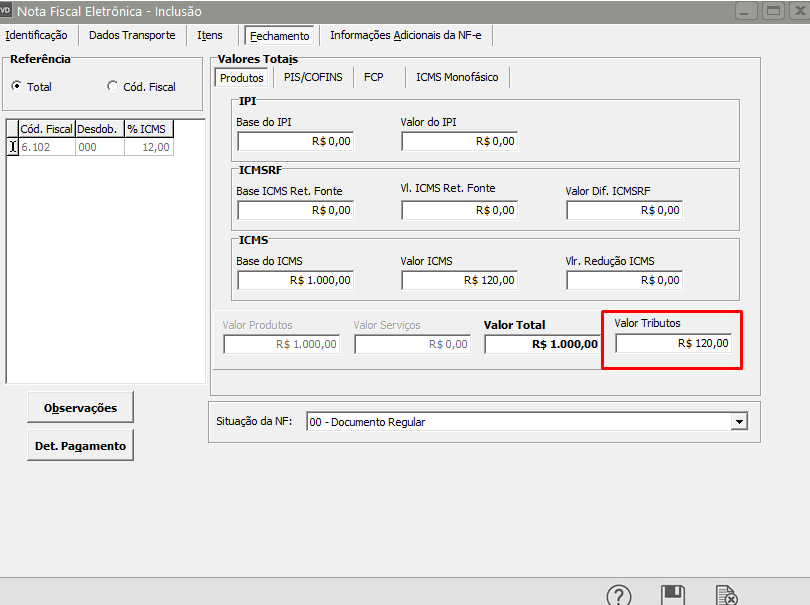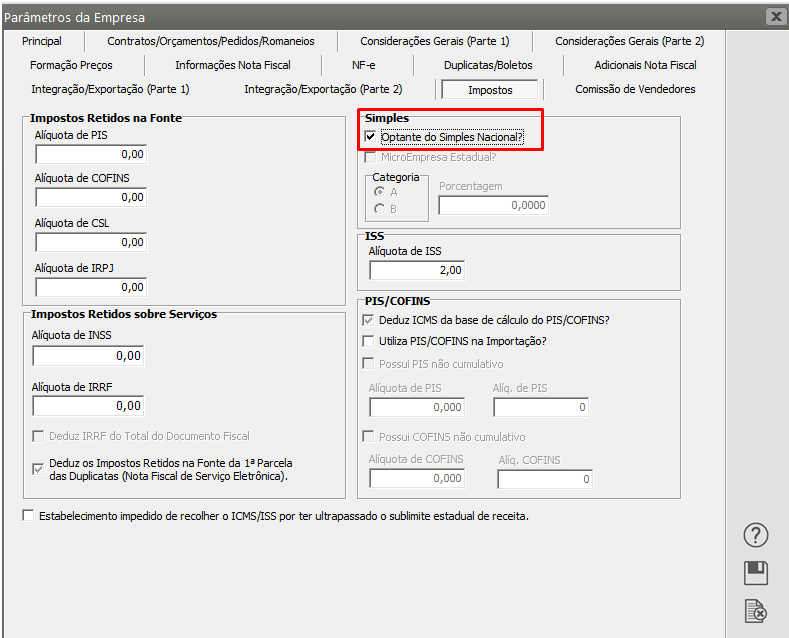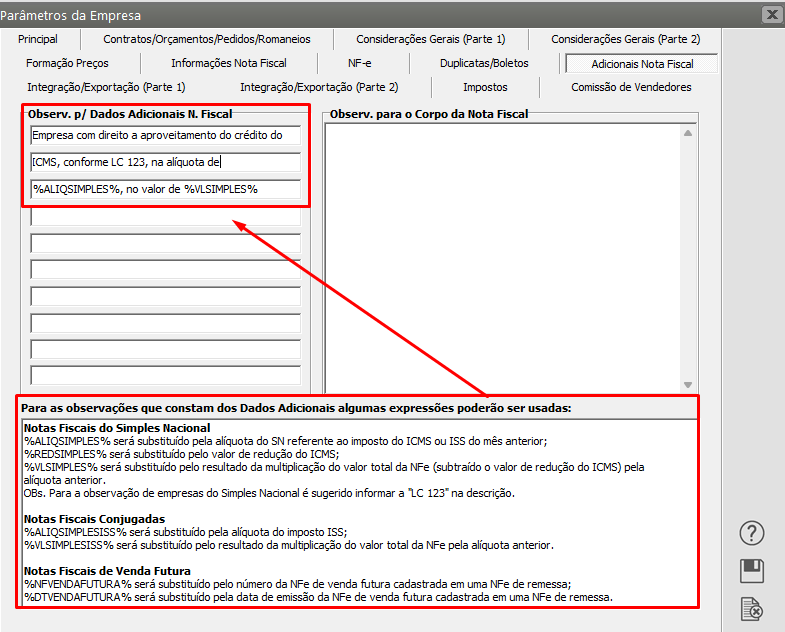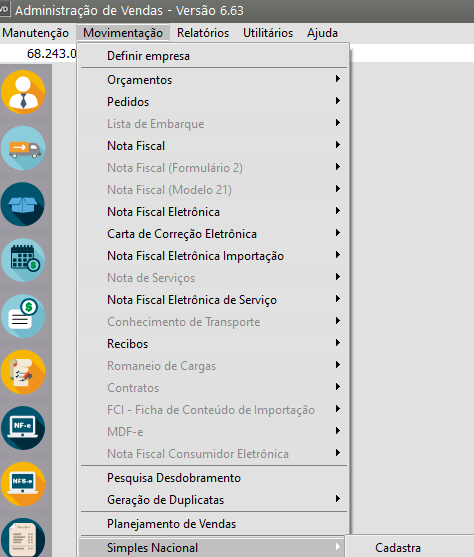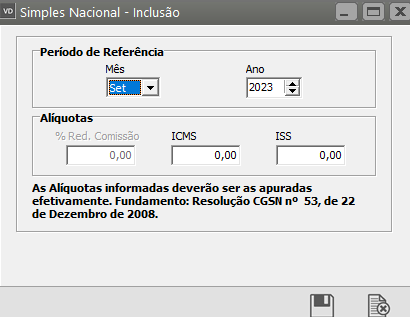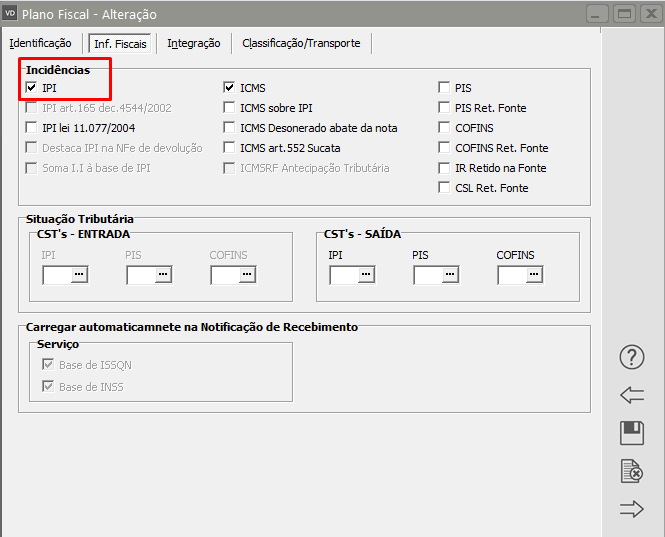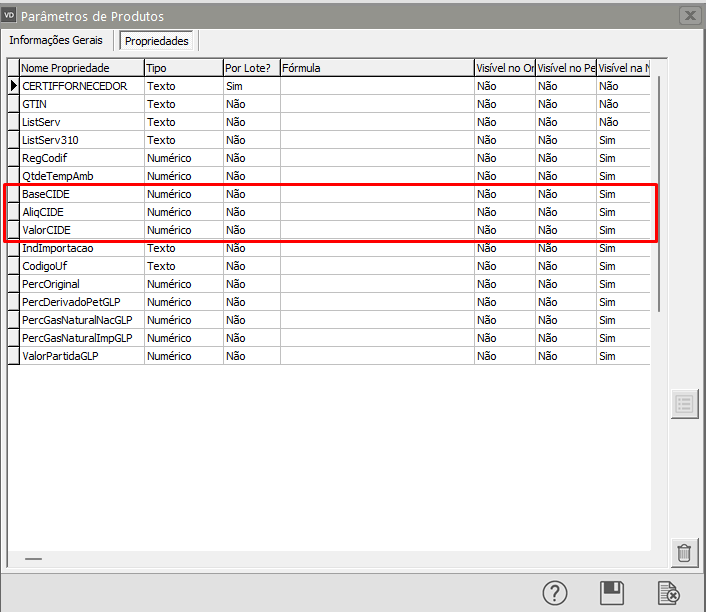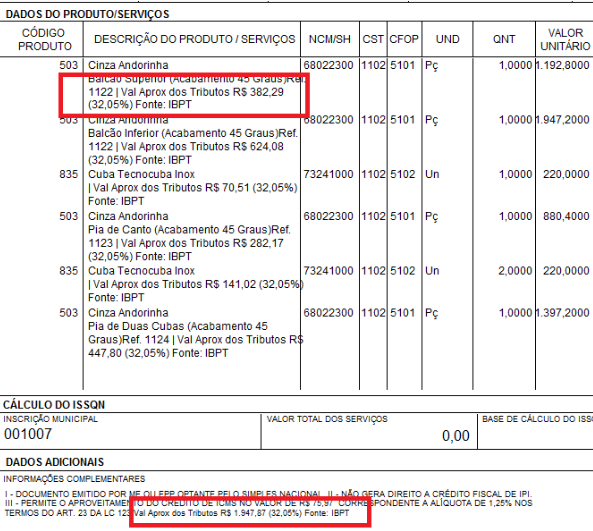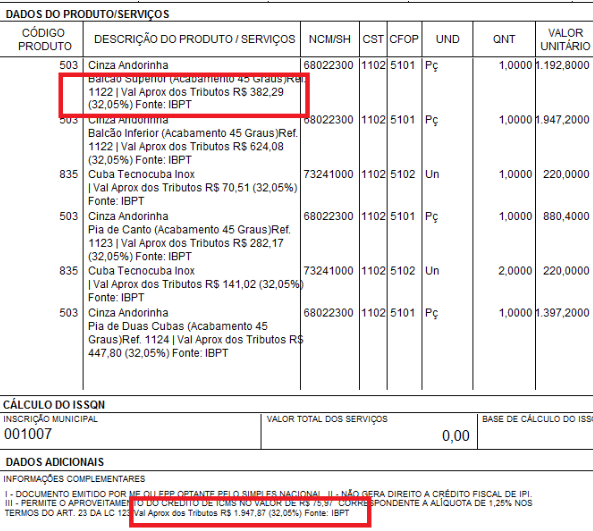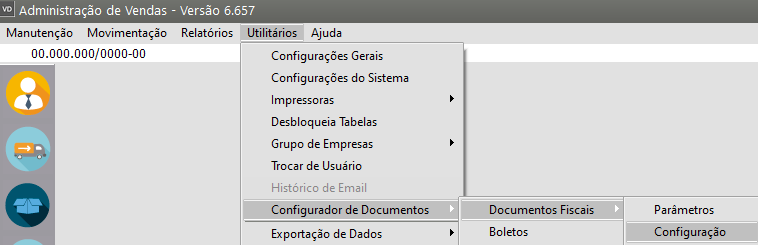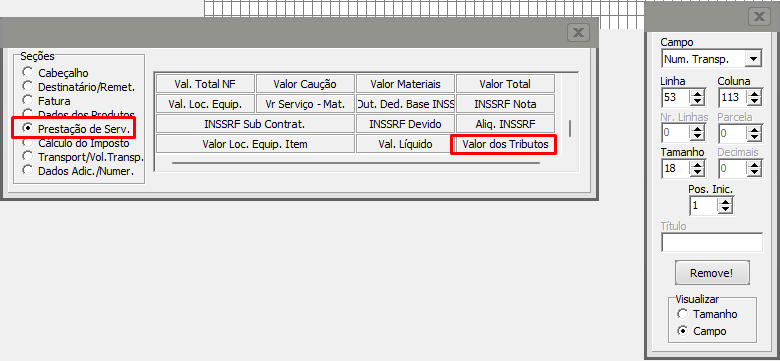Lei da Transparência dos Tributos Federais, Estaduais e Municipais
NOTA TECNICA 2013/003 (Lei da Transparência dos Tributos Federais, Estaduais e Municipais) o Schema XML foi alterado para PL_006r, passando a vigorar em 01/06/2013
IMPORTANTE: NECESSÁRIO CONSULTAR SEU CONTADOR PARA VERIFICAR SE SUA EMPRESA SE ENQUADRA NA NOVA LEI
Para clientes que possuem o Sistema e Vendas ou Sistema de Nota Fiscal Eletrônica, a partir de 01/06/2013 será obrigatório pela SEFAZ o uso do novo SCHEMA PL_006r, que poderá ser baixado através do link:
http://www.nfe.fazenda.gov.br/Portal/listaConteudo.aspx?tipoConteudo=/fwLvLUSmU8=
Lei da Transparência:
Estabelece o art. 1º da Lei nº 12.741/12 que nos documentos fiscais ou equivalentes, tais como Nota Fiscal Eletrônica (NF-e), Nota Fiscal, modelo 1 ou 1-A, Nota Fiscal de Venda ao Consumidor, Cupom Fiscal, Nota Fiscal de Serviços Eletrônica (NFS-e), etc., emitidos por ocasião da venda ao consumidor de mercadorias e serviços, deverá constar a informação do valor aproximado correspondente à totalidade dos tributos federais, estaduais e municipais, cuja incidência influa na formação dos respectivos preços de venda.
Novos modelos de nota que esta lei estará tratando:
Nota Fiscal
Nota Fiscal (modelo 2)
Nota Fiscal (modelo 21) por enquanto não há necessidade pois não temos clientes que precisam do tratamento
Nota de serviço
Nota de serviço eletrônica (Ginfes)
Até o momento não foi configurado para os clientes que utilizam o Cupom Fiscal (PDV) a Lei da Transparência, pois o Governo ainda está aceitando que o estabelecimento coloque uma placa indicando a Lei.
Implementações da versão: Opção de informar Cálculo valor aproximado de tributos pagos na NFe de acordo com Ajuste SINIEF 07/2013 (Lei da Transparência) .
Observação:
Caso sua empresa se enquadre nessa nova Lei, existem duas maneira de ser calculado e impresso na Nota Fiscal Eletrônica o Valor dos Tributos.
Existem duas formas de se calcular o valor dos tributos Federais, Estaduais e Municipais
1) A primeira delas é definindo no CFOP utilizado pela empresa, que Calcula Tributos Aproximados (Tabela IBPT)
A Legislação não prevê diferenciação entre os Regimes de Tributação (Lucro Real, Lucro Presumido e Simples Nacional), desta forma a tabela IBPT poderá ser utilizada em qualquer Regime.
Você poderá importar a tabela IBPT, conforme passo a passo abaixo, mas caso você NÃO queira realizar a importação da tabela com as alíquotas, isso poderá ser feito manualmente acessando o menu Manutenção>Produtos>Tabelas>Classificação Fiscal, edite ou cadastre o NCM ou NBS e na segunda aba da tela cadastre a alíquota Nacional e alíquota de Importação para o produto.
Você deverá editar o CFOP utilizado na emissão de notas de venda de mercadoria e selecionar a opção "Calcula Tributos Aproximados (Tabela IBPT)
Quando essa definição é realizada, o Sistema abre no cadastro dos NCMs de seus produtos, uma aba chamada Tributos Aproximados, Desta forma, o cálculo do valor dos tributos nas notas fiscais, foi criado um novo combobox na tabela de Classificação Fiscal (Tabela de NCM), para acessar a tabela entre no menu Manutenção>Produtos>Tabelas>Tabela de NCM
Edite os NCMs utilizados para os Produtos de sua empresa.
Na aba Tributos Aproximados você informará qual é a alíquota TOTAL dos tributos Nacionais e se precisar, também dos Tributos de Importação
O campo Alíquota de Importação será levada em consideração quando o Produto que constar na Nota Fiscal tiver código de Tributação
- 1 (Produto Estrangeiro, Importação direta, exceto a indicada no código 6),
- 2 (Estrangeiro, adquirido no mercado interno, exceto a indicada no código 7 e
- 3 (Nacional, Mercadoria ou bem com Conteúdo de Importação superior a 40%)
No cadastro do Produto, aba Informações Fiscais o Sistema possui o campo para definição do NCM de cada produto de sua empresa, e para o NCM informado no Produto haverá a alíquota Total cadastrada.
Desta forma, quando você emitir a Nota Fiscal no menu Movimentação>Nota Fiscal Eletrônica
O Sistema calculará o valor total de tributos baseado na alíquota informada no NCM do produtos que consta no Item da nota fiscal
IMPORTAÇÃO DA TABELA IBPT - Será necessário que você tenha a Tabela salva em algum lugar para conseguir realizar a importação da mesma
Você poderá realizar a importação da Tabela IBPT com todas as alíquotas informadas nessa Tabela, acesse o menu Manutenção>Produtos>Tabelas>Tabela NCM>Manutenção - clique na seta avança
O Sistema irá abrir a tela para Importação da Tabela, defina o local de origem, local onde você salvou a Tabela
O sistema apresentará a tela para buscar o arquivo salvo em sua máquina, clique no Arquivo a ser importado e em seguida clique em “Abrir”
O Sistema fará a Importação da Tabela
Observação.:
A importação da tabela não trará NCM ainda não cadastrados no Sistema, este procedimento irá atualizar a informações para os NCMs já existentes no sistema, desta forma depois da tabela importada não será criado novo NCM além dos já cadastrados.
Após a Importação concluída o Sistema apresentará tela com todos os NCM cadastrados na base e que foram atualizados.
Caso o usuário acesse o menu Manutenção>Produtos>Tabelas>Tabela NCM e edite um NCM ou NBS que foi atualizado anteriormente, na segunda aba “Tributos Aproximados” poderá ser consultada ou alterada a Alíquota IBPT Importada.
2 – Calcula Valor Aproximado dos Tributos de acordo com os Impostos apurados na nota fiscal emitida (Independente do Enquadramento Fiscal e do Modelo de Nota Fiscal a ser utilizado)
Para que o Sistema some todos os imposto calculados na Nota Fiscal e informe esse valor no campo de Valor Tributos da aba Fechamento da nota fiscal, no CFOP utilizado pela empresa deverá ser selecionada a opção "Calcula Tributos Aproximados (Pagos na NFe).
O Sistema calculará o valor total de tributos somando todos os impostos calculados na Nota Fiscal emitida
Impressão da Nota Fiscal
PARA AS NOTAS FISCAIS DE PRESTAÇÃO DE SERVIÇOS
Você deverá editar o CFOP utilizado na emissão de notas de venda de mercadoria e selecionar a opção Calcula Tributos Aproximados (Tabela IBPT)
Para o correto cálculo do valor dos tributos nas notas fiscais de serviço foi criado um novo combobox na tabela de Classificação Fiscal (Tabela de NCM), para acessar a tabela entre no menu Manutenção>Produtos>Tabelas>Tabela NCM.
Se escolher S no campo Serviço você deverá informar NBS Classificação de Serviço (serviço, descrição e grupo), clique na seta Avança
Em seguida clique na Função Extra 1 - Copia Cadastro
Selecione a opção Copia cadastro padrão de Classificação Fiscal
O Sistema irá importar a Tabela definida pela Legislação
No cadastro do Produto correspondente ao Serviço prestado pela Empresa, menu Manutenção>Produto>Cadastra, quando o grupo do produto for Serviço ou ambos, o Sistema habilitará, na aba Informações Fiscais o campo NBS para ser preenchido.
Informe corretamente o Código NBS de todos os Cadastros de Serviços prestados pela Empresa, e quando você emitir uma Nota Fiscal, o Sistema irá verificar qual o NBS do Serviço Prestado e se no cadastro do mesmo você informou a alíquota da Lei da Transparência, o calculo dos impostos apurados será realizado automaticamente
1 – Calcula Valor Aproximado de Tributos pagos na NFe (Apenas para NFe)
Deverá ser acessado o menu Manutenção>Plano Fiscal – aba Configurações Gerais, editar o CFOP utilizado e clicar na opção “Calcula Tributos aproximados pagos na NFe”
Com o novo tratamento foram criados novos campos no Cadastro da NFE, no Item da Nfe o campo Val.Tributos, onde o sistema somará todos os impostos incidentes para aquele CFOP (por item)
Caso você queira alterar manualmente o Valor calculado automaticamente pelo Sistema, deverá clicar no botão “M” (Ativar modo manual do cálculo dos tributos do Item)
Na aba Fechamento, o campo Valor Tributos trará a somatória de todos os impostos incidentes no CFOP (de todos os itens)
Observação:
1 – Empresas do Lucro Real serão considerados os Impostos ICMS/IPI/PIS/COFINS (de acordo com a incidência do CFOP, e valores informados nos Itens da Nota Fiscal),
2 – Empresas do Lucro Presumido, os impostos ICMS e IPI serão de acordo com a incidência do CFOP e valores informados nos Itens da Nota Fiscal e os impostos PIS e COFINS (Cumulativos) de acordo com os Parâmetros Adicionais da Empresa – aba Impostos – Campo PIS/COFINS
No cadastro do CFOP, o sistema verificará as incidências de impostos selecionadas e o campo de PIS e COFINS CUMULATIVOS estarão desabilitados pois essas informações estão cadastradas nos Parâmetros Adicionais da Empresa – aba Impostos – Campo PIS/COFINS (Alíquota de PIS Cumulativo e Alíquota de COFINS Cumulativo)
No campo Valor Tributos o Sistema somará os valores dos impostos incidentes no CFOP, sendo que:
- o Valor do IPI e ICMS serão de acordo com o calculado na aba Item da Nota Fiscal,
- o valor do PIS e COFINS serão de acordo com as alíquotas informadas nos Parâmetros Adicionais da Empresa
 3 – Quando a empresa pertencer ao Simples Nacional (CST 101, 102 e 202) o Sistema levará em consideração o ICMS e ISS de acordo com as informações dos Parâmetros Adicionais da Empresa – Aba Adicionais da Nota Fiscal e de acordo com Movimentação/Simples Nacional, o IPI será de acordo com a Incidência do CFOP e o Cide cadastrado na Propriedade do Produto
3 – Quando a empresa pertencer ao Simples Nacional (CST 101, 102 e 202) o Sistema levará em consideração o ICMS e ISS de acordo com as informações dos Parâmetros Adicionais da Empresa – Aba Adicionais da Nota Fiscal e de acordo com Movimentação/Simples Nacional, o IPI será de acordo com a Incidência do CFOP e o Cide cadastrado na Propriedade do Produto

.
Na impressão da DANFE, os valores de cada item será apresentado na Descrição do mesmo

.
.
E o valor total dos tributos será apresentado nos Dados Adicionais/Informações Complementares
Para as Notas Fiscais de Serviços (não eletrônicas) selecione a Seção PRESTAÇÃO DE SERVIÇOS, em seguida o campo VALOR DOS TRIBUTOS e arraste-o até a linha referente a Descrição do Serviço (local onde deverá ser impresso o Valor dos Tributos na Nota Fiscal)
Veja também os Itens: